App Inventor
| Website: | Virtuálna Univerzita Mateja Bela |
| Kurs: | BBC micro:bit (Python) |
| Buch: | App Inventor |
| Gedruckt von: | Gast |
| Datum: | Mittwoch, 3. Juli 2024, 13:32 |
1. App Inventor
MIT App Inventor je online vývojové prostredie pre programovanie aplikácií pre OS Android vizuálnou cestou. To znamená, že program je vytváraný hlavne cez bloky už vopred vytvoreného kódu. Táto možnosť umožňuje vyvíjať aplikácie aj najmladším.
Projekt zastrešuje Massachusettský technologický inštitút (MIT) a financovaný spoločnosťou Google. Editor bol vydaný v roku 2010 pod názvom AppInventor Classic. Neskôr v roku 2013 bola vydaná nová verzia AppInventor 2.
Vytvorenie nového projektu
Editor sa nachádza na adrese http://ai2.appinventor.mit.edu/, kde je nutné sa prihlásiť napríklad cez účet Google.
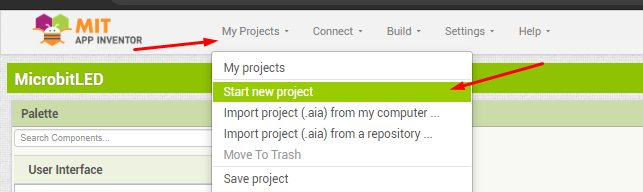
Vytvorenie nového projektu
Nový projekt si vytvoríme cez My Projects-Start new project. Následne si náš projekt pomenujeme (názov nesmie obsahovať medzery).
2. Opis prostredia
Dizajnové zobrazenie
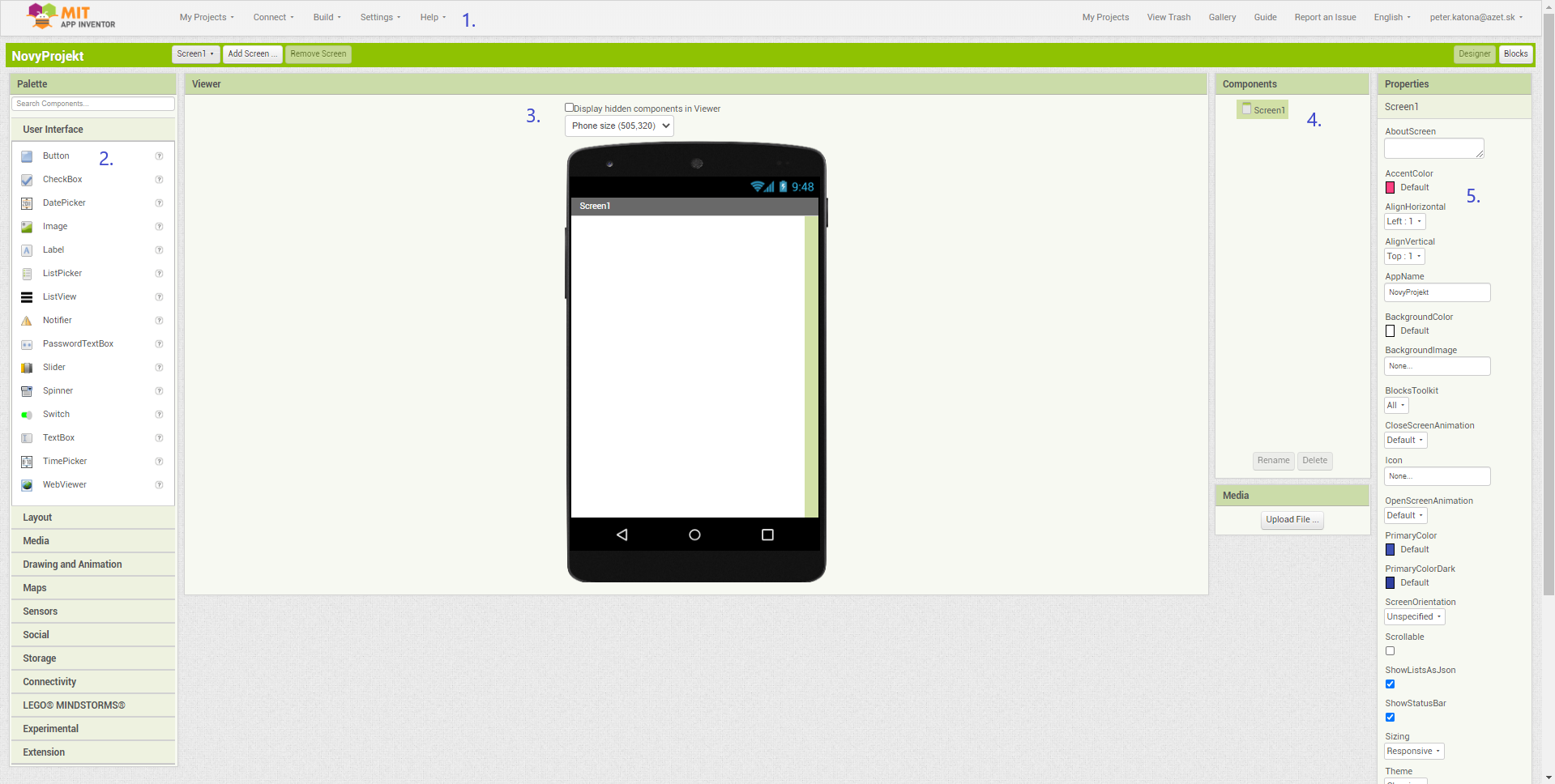
- Horný panel - Na hornom panely sa nachádzajú možnosti nastavení projektu, práce s ním (load, save). Tlačidlo Connect ponúka možnosť pripojiť aplikáciu s aplikáciou AI Companion, pripojiť smartfón s AppInventor cez USB alebo spustenie aplikácie cez emulátor. Po dokončení aplikácie ju môžeme skompilovať pomocou Build do formátu .apk alebo vytvoriť pre ňu QR kód a cez smartfón si ho jednoducho naskenovať.
- Ľavý panel - Obsahuje rôzne grafické súčasti, ktorými môžme našu aplikáciu vybudovať. Máme možnosť pridávať tlačidlá, meniť rozloženie objektov na displeji.
- Zobrazenie - Tu máme možnosť pridávať súčasti z ľavého panela a skladať si aplikáciu.
- Zoznam komponentov - Zoznam obsahuje všetky vložené komponenty.
- Vlastnosti - V pravej časti obrazovky máme možnosť meniť vlastnosti vložených komponentov. Zmeniť môžeme takmer čokoľvek - názov, tvar, veľkosť.
Zobrazenie blokov
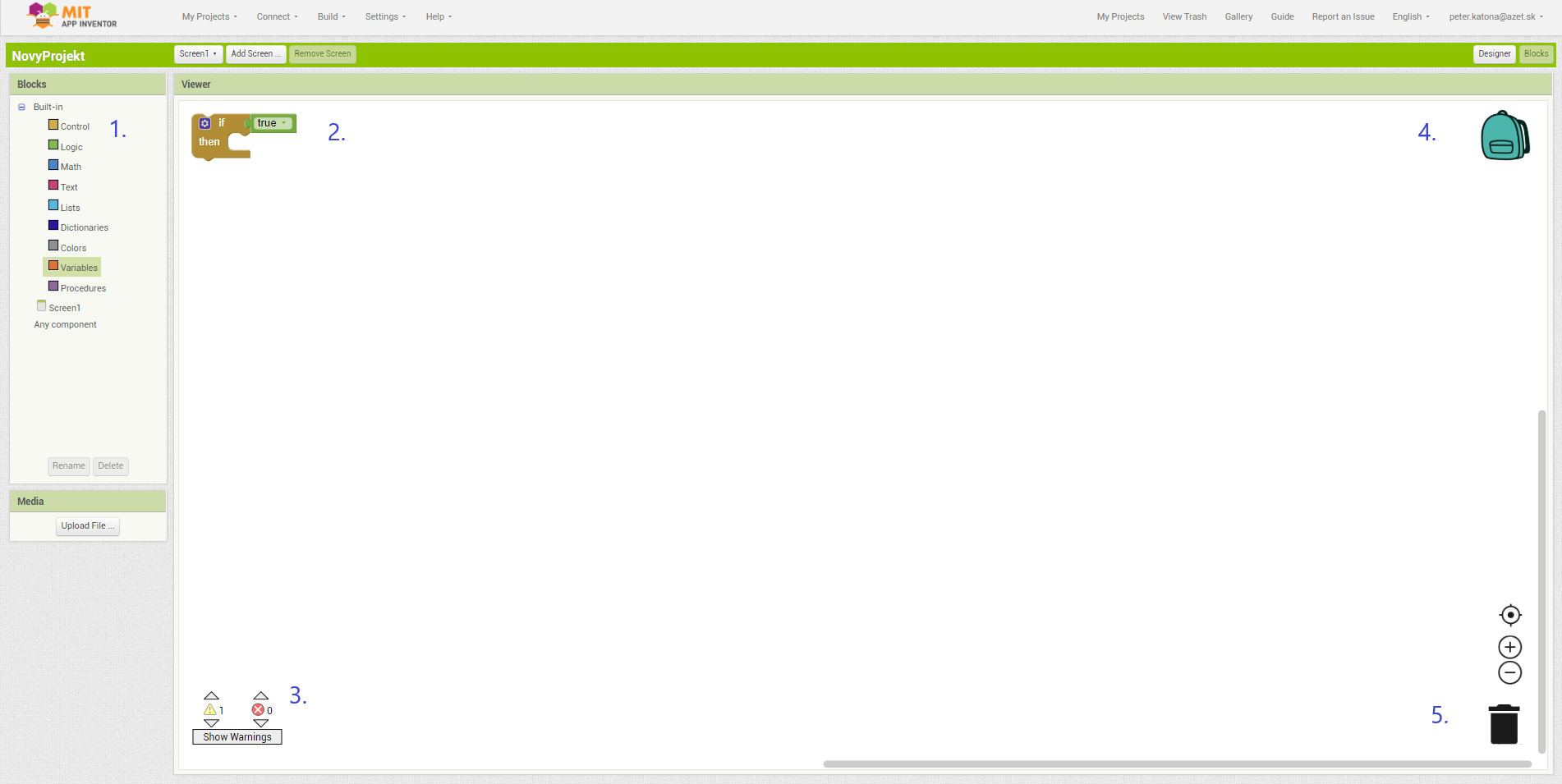
- Ponuka blokov - V ľavej časti editora sú uložené všetky stavebné bloky. Tu máme bohaté možnosti budovania aplikácie a jej funkčnej strany. Máme k dispozícii rôzne stavebné bloky - if/for/do, bloky s mnohými matematickými funkciami, práca s premennými, vytváranie zoznamov atď.
- Zobrazenie - V tejto časti sa spájajú bloky do funkčného celku. Máme možnosť pridávať funkcie tlačidlám a ostatným komponentom.
- Chybové hlásenia - V tejto časti sú zobrazené varovania a chyby v našom programe.
- Inventár - Do "batoha" môžeme pretiahnuť rôzne bloky kódu, ktoré sme už vytvorili, aby sme si uvoľnili miesto na ploche a použiť neskôr.
- Kôš - Vkladajú sa tu nechcené bloky.
3. Spustenie aplikácie v mobile
Spustenie aplikácie použitím MIT AI2 Companion
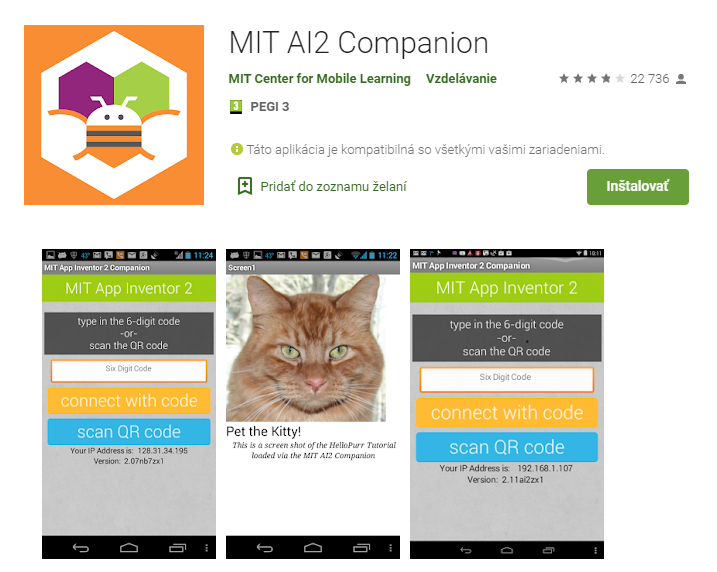
AI2 Companion v Google Play

Vytvorenie aplikácie
Jednoduchú aplikáciu chceme spustiť na smartfóne pomocou QR kódu. Po inštalácii aplikácie MIT AI2 Companion ju otvoríme, zvolíme možnosť naskenovať QR kód a v projekte si ho vytvoríme cez Build-App (provide QR code for .apk).
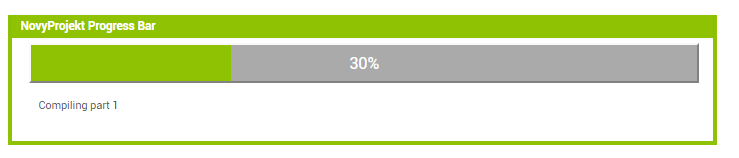
Kompilácia kódu
Následne sa otvorí prehliadač, stiahne aplikáciu a nainštaluje. V tomto kroku je nutné si prejsť radou bezpečnostných opatrení. Po dokončení inštalácie môžeme aplikáciu spustiť.
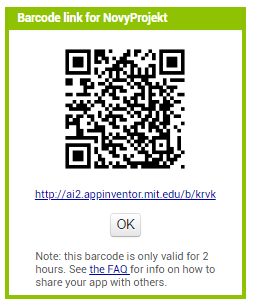
QR kód aj s odkazom na stiahnutie aplikácie
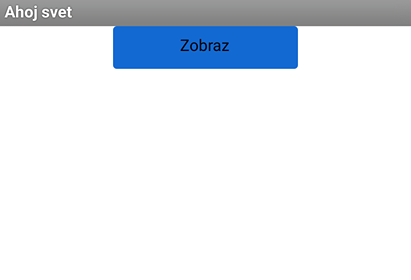
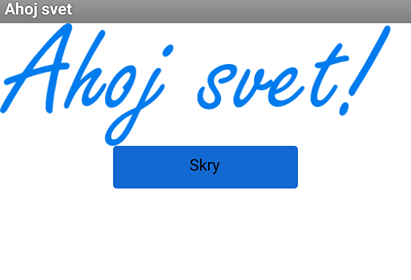
Vytvorená aplikácia
Spustenie aplikácie cez emulátor s použitím AiA2 Starter
Ak si zvolíme túto možnosť, musíme stiahnuť a nainštalovať Ai2 Starter. Po spustení programu zvolíme možnosť Connect-Emulator. Spustí sa pripájanie a vytvorí sa virtuálny smartfón. Tu spustíme MIT Ai2 Companion a otvoríme našu aplikáciu.
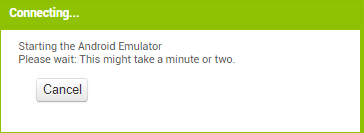
Vytváranie Android Emulátora
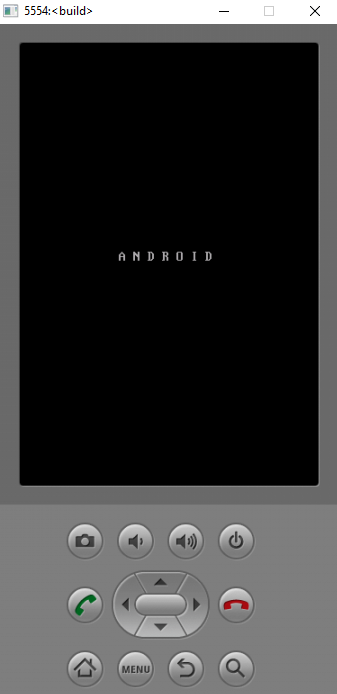

Spustenie aplikácie v emulátore
Spustenie aplikácie na smartfóne cez USB rozhranie
Aj pri tomto kroku je nutné mať nainštalovanú aplikáciu MIT AI2 Companion na smartfóne. Ďalším krokom je stiahnutie a nainštalovanie programu Ai2 Starter. Po nainštalovaní, Ai2 Starter spustíme, pripojíme smartfón a v hornom paneli aplikácie zvolíme Connect-USB.
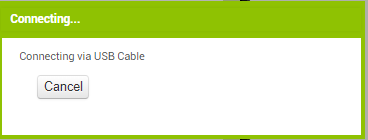
Pripájanie cez USB
Po úspešnom pripojení, sa vytvorená aplikácia spustí na smartfóne.
Tip: Na smartfóne je nutné zapnúť "Ladenie cez USB", čo sa nachádza v nastaveniach pre vývojárov. Ten zapneme kliknutím 7x na číslo zostavenia smartfónu (nachádza sa v nastaveniach-informácie o telefóne).